win11总弹窗应用设置 Win11软件弹窗太烦怎么办
Win11系统中的弹窗应用设置给许多用户带来了困扰,频繁弹出的软件广告让使用者感到十分烦恼,在日常使用电脑的过程中,这些弹窗不仅影响了用户的工作效率,还给人带来了不必要的干扰。对于如何解决Win11软件弹窗太烦的问题,用户们需要寻找合适的方法来屏蔽或关闭这些弹窗,以便更好地享受系统带来的便利和快捷。
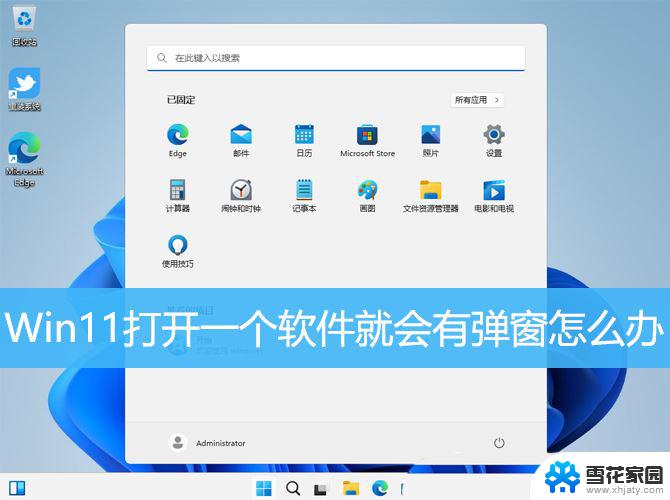
1、按【Win + S】组合键,或点击任务栏上开始图标旁边的【搜索图标】。在打开的Windows 搜索中,搜索框输入【控制面板】,然后点击打开系统给出的最佳匹配【控制面板应用】;
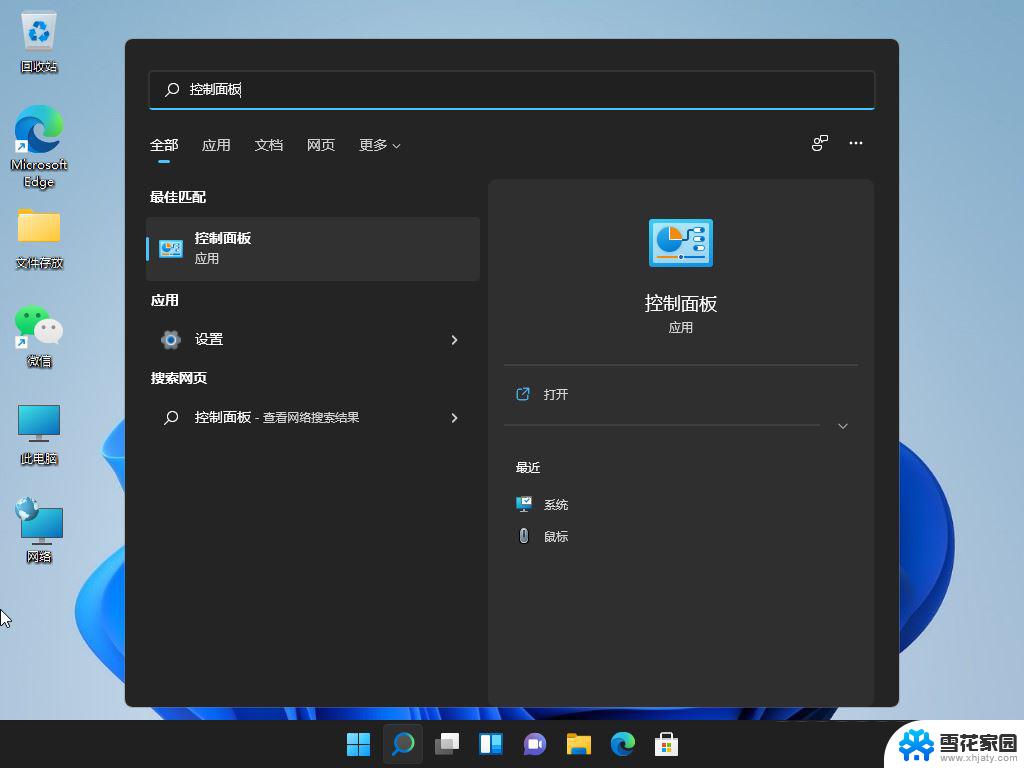
2、所有控制面板项窗口,切换到【大图标】查看方式,然后找到并点击调整计算机的设置下的【安全和维护】;
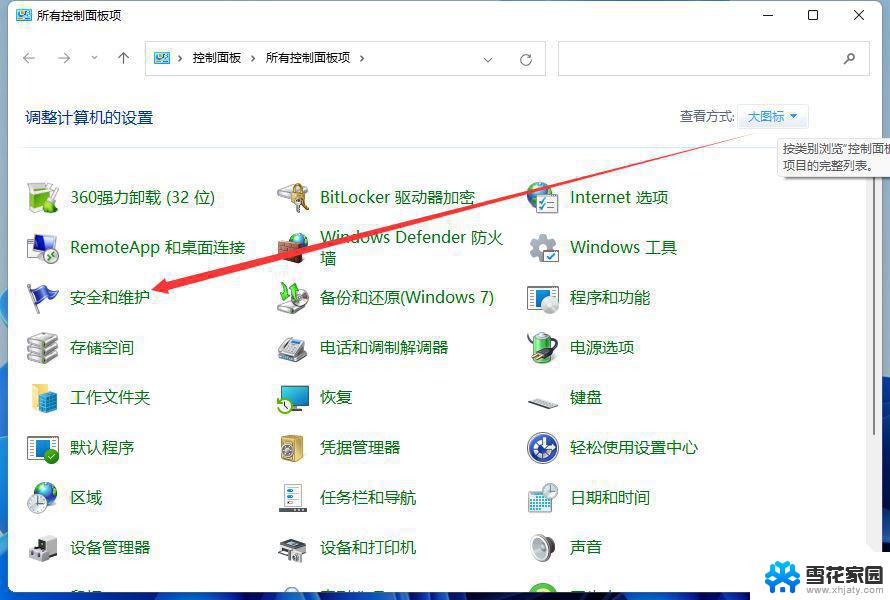
3、安全和维护窗口,左侧点击【更改用户账户控制设置】;
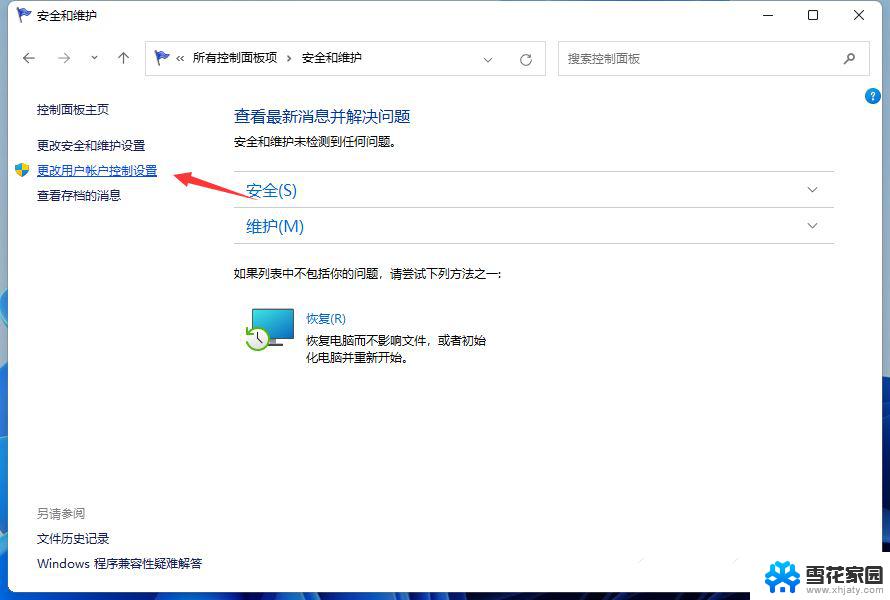
4、用户账户控制设置窗口,可以看到默认的设置是开启了用户账户控制功能;
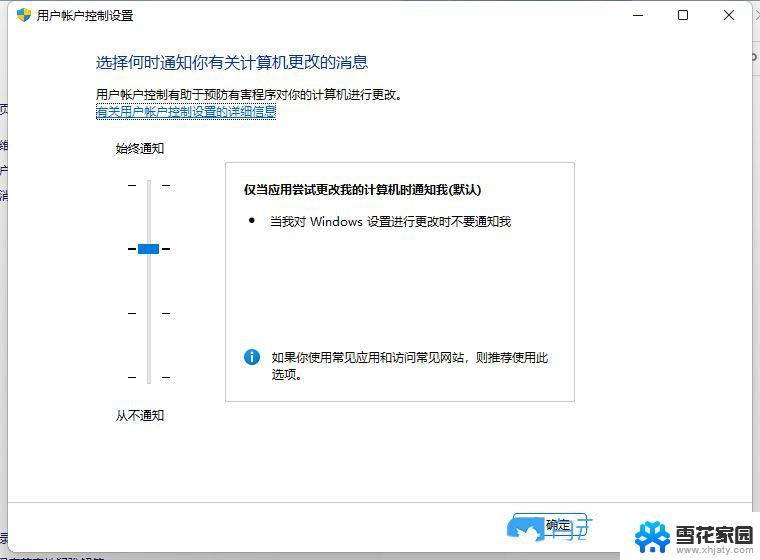
5、拖动拉杆,将其拖动到最底部,设置为从不通知选项;
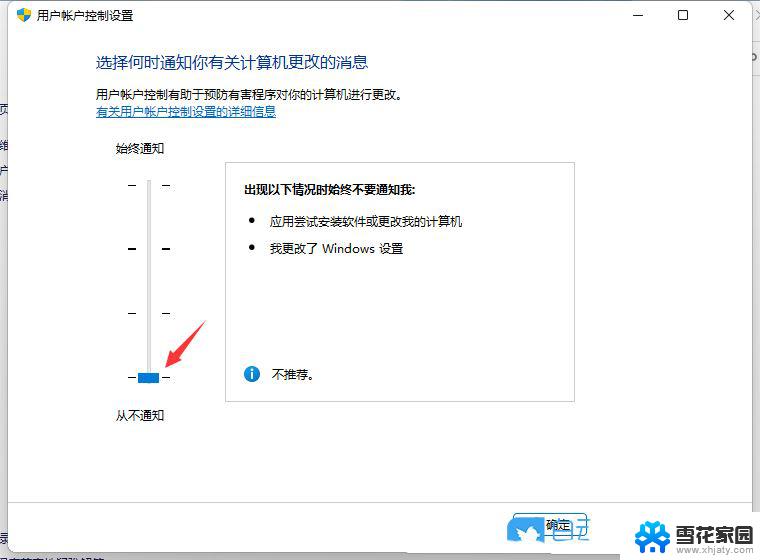
6、设置完成后,点击窗口底部的【确定】,保存用户账户控制设置;
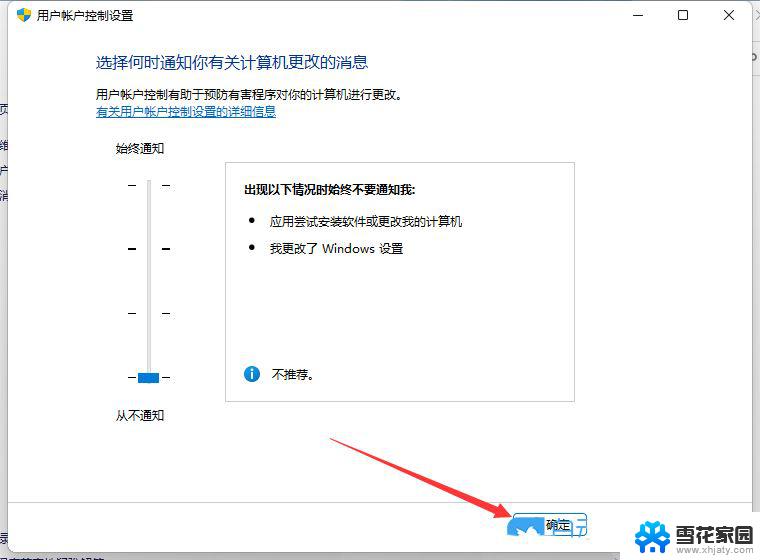
1、首先,按键盘上的【 Win + X 】组合键,或右键点击任务栏上的【Windows开始徽标】,打开的右键菜单项中,选择【运行】;
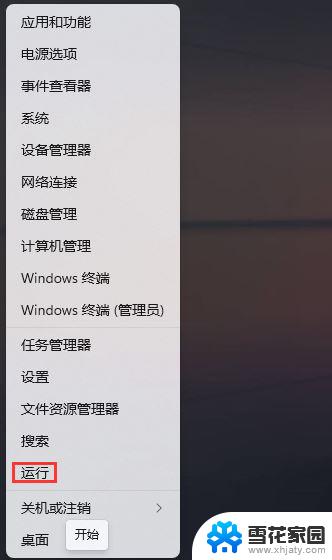
2、运行窗口,输入【gpedit.msc】命令,按【确定或回车】,可以打开本地组策略编辑器;
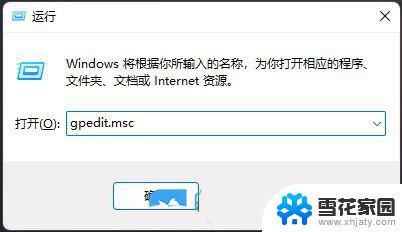
3、本地组策略编辑器窗口,左侧依次展开到【Windows 设置 > 安全设置 > 本地策略 > 安全选项】,右侧找到并双击打开【用户账户控制:管理员批准模式中管理员的提升权限提示的行为】;
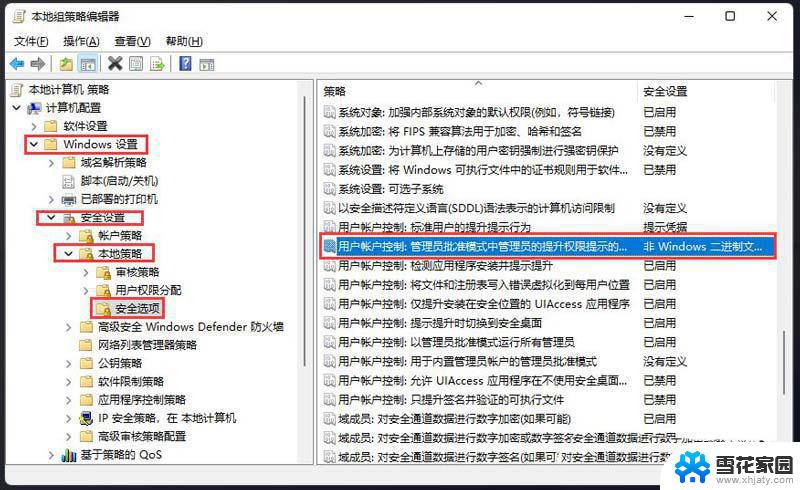
4、用户账户控制:管理员批准模式中管理员的提升权限提示的行为 属性窗口,选择【不提示,直接提升】,然后点击【应用确定】即可;
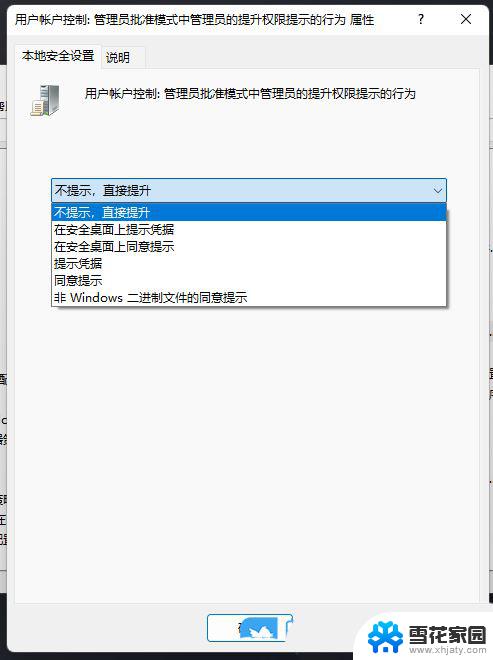
1、按【 Win + X 】组合键,或【右键】点击任务栏上的【Windows开始徽标】,在打开的隐藏菜单项中,选中【运行】;
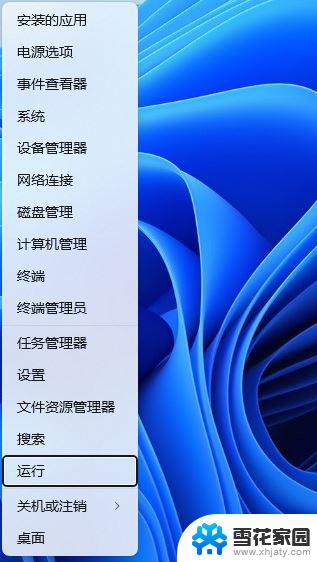
2、运行窗口,输入【regedit】命令,按【确定或回车】可以打开注册表编辑器;
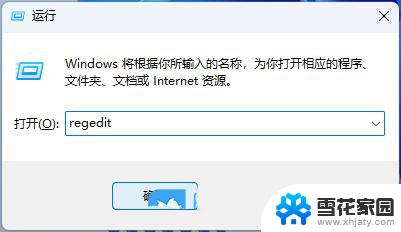
3、用户账户控制窗口,你要允许此应用对你的设备进行更改吗?点击【是】;
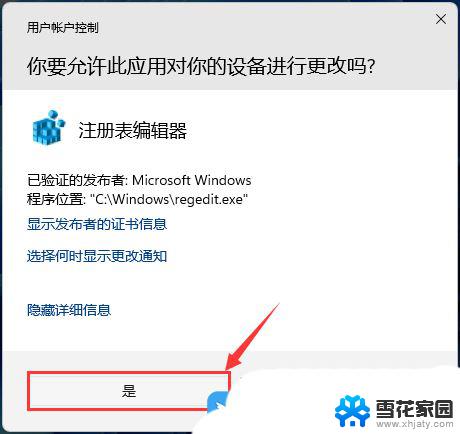
4、注册表编辑器窗口,依次展开到【HKEY_LOCAL_MACHINE\SOFTWARE\Microsoft\Windows\CurrentVersion\Policies\System】;
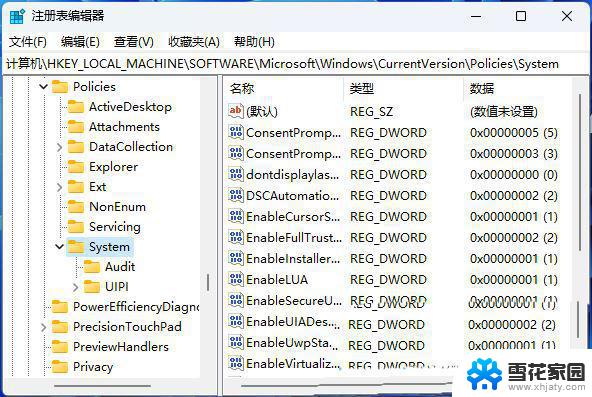
5、双击打开名为【ConsentPromptBehaviorUser 的 DWORD(32 位)】值,将其值改为:【0】自动拒绝提升请求【1】在安全桌面上提示凭据【3】提示凭据
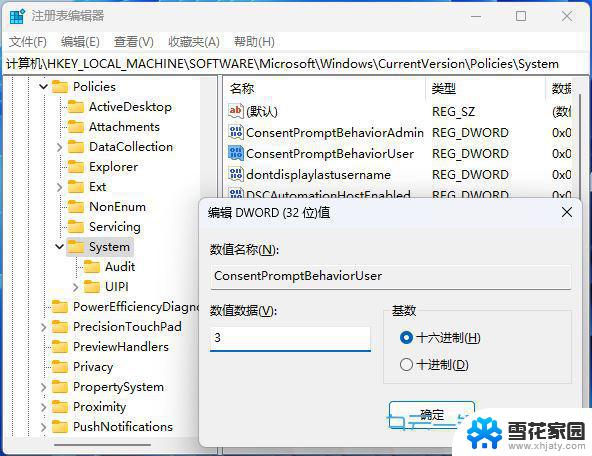
Win11切换大小写有弹窗提示怎么取消?
win11弹窗无法关闭怎么办? win11弹窗广告彻底关闭的技巧
win11/10访问页面频繁弹窗要求输入PIN密码怎么解决?
以上就是win11总弹窗应用设置的全部内容,有遇到这种情况的用户可以按照小编的方法来进行解决,希望能够帮助到大家。
win11总弹窗应用设置 Win11软件弹窗太烦怎么办相关教程
-
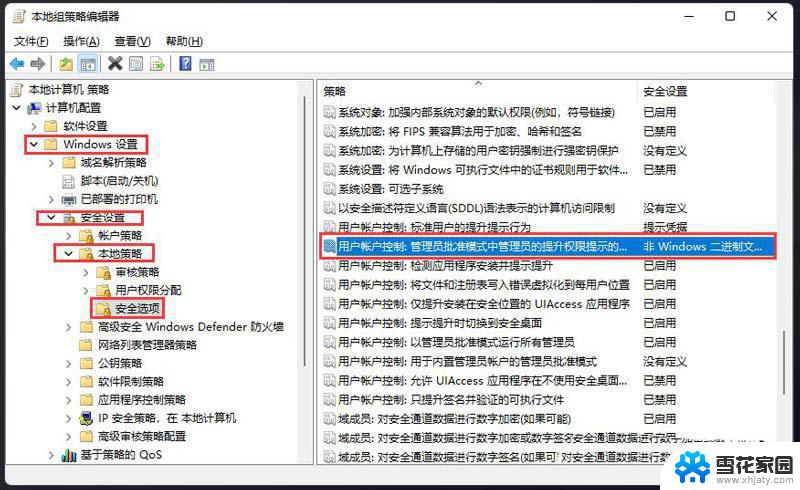 win11打开软件总会弹出提示 Win11打开软件弹窗太多怎么办
win11打开软件总会弹出提示 Win11打开软件弹窗太多怎么办2024-10-15
-
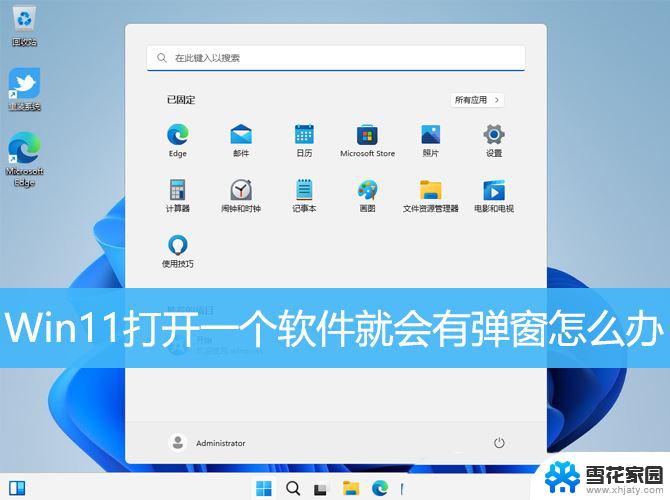 win11打开软件弹窗设置 Win11打开软件弹窗如何关闭
win11打开软件弹窗设置 Win11打开软件弹窗如何关闭2024-10-31
-
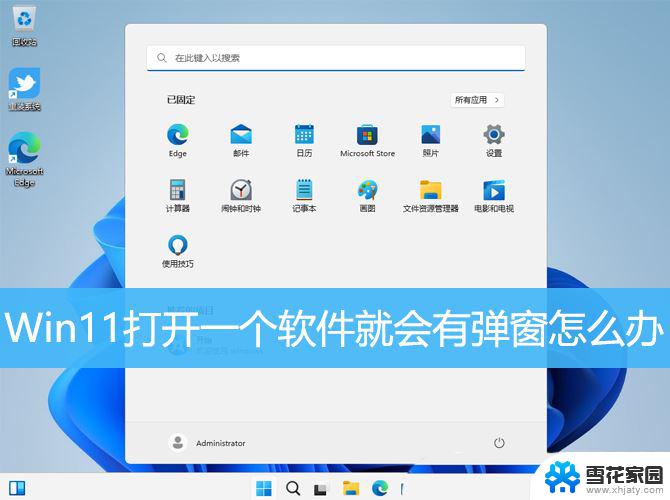 win11系统会自动弹窗 Win11打开软件就会弹窗怎么解决
win11系统会自动弹窗 Win11打开软件就会弹窗怎么解决2024-12-18
-
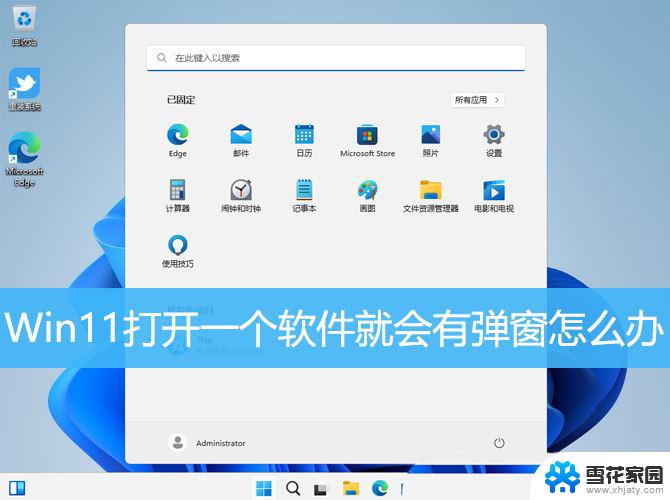 win11经常自动弹出窗口 Win11打开软件弹窗解决方法
win11经常自动弹出窗口 Win11打开软件弹窗解决方法2024-12-27
- win11不停的弹出 Win11打开软件弹窗解决方法
- win11彻底关掉开机广告弹窗 Windows11广告弹窗关闭教程
- win11日期弹窗显示秒 Windows11时间显示秒设置步骤详解
- win11打开此ms-gamingoverlay链接 Win11游戏弹窗ms gamingoverlay解决方法
- win11游戏窗口模式 Win11自带游戏窗口化设置教程
- win11微软应用商店使用不了 Win11自带应用商店打不开怎么办
- win11edge消息推送电脑怎么打开 弘电脑如何设置动态提醒和回复通知
- win11锁屏后如何让屏幕一直亮着 Win11怎么设置屏幕常亮时间
- 关闭电脑病毒和威胁防护win11 如何有效关闭win11病毒
- win110怎么设置显示字体 win10字体设置在哪里
- win11打开电脑的安全策列 Win11本地安全策略工具快速打开方法
- win11任务栏图标怎么设置并排显示窗口 Win11如何设置并排显示窗口
win11系统教程推荐
- 1 win110怎么设置显示字体 win10字体设置在哪里
- 2 win11任务栏图标怎么设置并排显示窗口 Win11如何设置并排显示窗口
- 3 如何改变win11地区设置 win11地区设置教程
- 4 win11笔记本电脑调节分辨率 电脑屏幕分辨率调整
- 5 笔记本win11完全关机 Win11系统电脑怎么关机
- 6 win11安全 实时保护 关闭 win11实时保护关闭方法
- 7 win11 屏幕使用时间 win11屏幕显示时间设置教程
- 8 win10如何删除win11更新文件 如何删除win11更新文件
- 9 win11禁用触摸板啊 外星人笔记本触摸板关闭操作步骤
- 10 win11查询系统操作日志看删除 Win11错误日志查看方法